Cómo eliminar el secuestrador del navegador Easy Finder
Secuestrador de navegadoresConocido también como: Redireccionamiento de Easy Finder
Obtenga un escaneo gratuito y verifique si su computadora está infectada.
ELIMÍNELO AHORAPara usar el producto con todas las funciones, debe comprar una licencia para Combo Cleaner. 7 días de prueba gratuita limitada disponible. Combo Cleaner es propiedad y está operado por RCS LT, la empresa matriz de PCRisk.
¿Qué tipo de aplicación es Easy Finder?
Easy Finder es un secuestrador del navegador típico que promociona un motor de búsqueda falso (quicknewtab.com) cambiando ciertos ajustes del navegador.
Por lo general, los secuestradores del navegador también recopilan varios datos. Los usuarios tienden a descargar e instalar secuestradores del navegador sin darse cuenta y, por tanto, Easy Finder y otras aplicaciones de este tipo se clasifican como aplicaciones no deseadas.
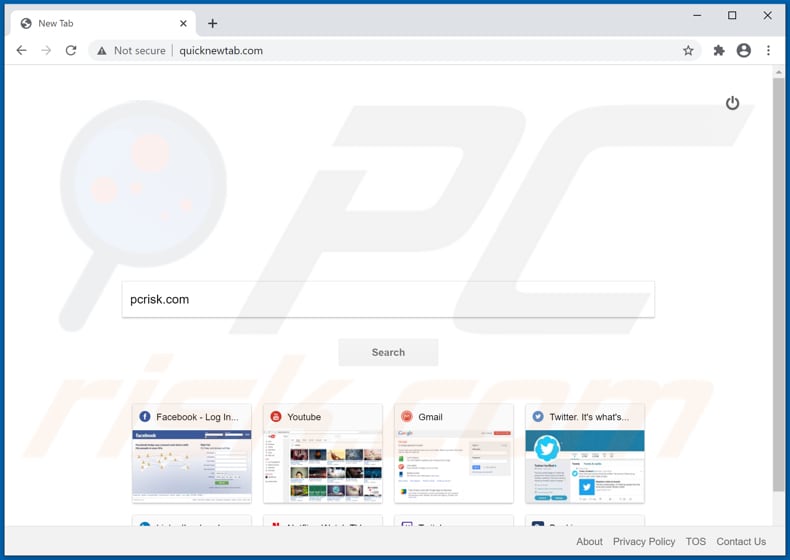
Más información sobre la aplicación Easy Finder
Easy Finder promociona quicknewtab.com asignándolo como dirección del motor de búsqueda predeterminado, página de inicio y nueva pestaña para que los usuarios se vean obligados a visitar este sitio cuando introducen consultas de búsqueda en la barra de URL, abren un navegador o una nueva pestaña. Como quicknewtab.com es un motor de búsqueda falso, es incapaz de generar sus propios resultados.
Cuando se utiliza, simplemente redirige a google.com o bing.com (a través de my-search.com, search-checker.com). Es decir, este falso motor de búsqueda ofrece resultados generados por Google o Bing. Los usuarios no pueden eliminar la dirección de un motor de búsqueda falso de la configuración del navegador sin desinstalar primero el secuestrador del navegador.
En este caso, quicknewtab.com puede eliminarse/cambiarse a otra dirección solo cuando Easy Finder ya no esté instalado en el navegador. Los secuestradores del navegador suelen recopilar datos. Por lo general, se centran en detalles como la dirección IP, las consultas de búsqueda introducidas, las direcciones de las páginas visitadas, la geolocalización y otros detalles; sin embargo, también pueden recopilar información personal y sensible.
Los datos podrían venderse a terceros (potencialmente, ciberdelincuentes) o utilizarse indebidamente para generar ingresos de otras formas. Esto puede acarrear problemas relacionados con la seguridad de la navegación y la privacidad en línea, e incluso puede convertir a los usuarios en víctimas de robos de identidad. Por lo tanto, nunca confíes ni utilices Easy Finder u otras aplicaciones de este tipo.
| Nombre | Easy Finder |
| Tipo de amenaza | Secuestrador del navegador, Redireccionamiento, Secuestrador de búsqueda, Barra de herramientas, Nueva pestaña no deseada. |
| Extensión(es) del navegador | Easy Finder |
| Supuesta funcionalidad | Mejora la experiencia de navegación. |
| URL promovida | quicknewtab.com |
| Dirección IP del servidor (quicknewtab.com) | 104.27.146.124 |
| Configuración del navegador afectada | Página de inicio, URL de la nueva pestaña, motor de búsqueda predeterminado. |
| Síntomas | Configuración del navegador de Internet manipulada (página de inicio, motor de búsqueda de Internet predeterminado, configuración de la nueva pestaña). Los usuarios se ven obligados a visitar el sitio web del secuestrador y buscar en Internet utilizando sus motores de búsqueda. |
| Métodos de distribución | Anuncios pop-up engañosos, instaladores de software gratuito (bundling), instaladores falsos de Flash Player. |
| Daños | Rastreo del navegador de Internet (posibles problemas de privacidad), visualización de anuncios no deseados, redireccionamientos a sitios web dudosos. |
| Eliminación de Malware |
Para eliminar posibles infecciones de malware, escanee su computadora con un software antivirus legítimo. Nuestros investigadores de seguridad recomiendan usar Combo Cleaner. Descargue Combo Cleaner para WindowsEl detector gratuito verifica si su equipo está infectado. Para usar el producto con todas las funciones, debe comprar una licencia para Combo Cleaner. 7 días de prueba gratuita limitada disponible. Combo Cleaner es propiedad y está operado por RCS LT, la empresa matriz de PCRisk. |
Conclusión
En resumen, un secuestrador del navegador es un tipo de aplicación no deseada diseñada únicamente para generar ingresos para los desarrolladores. Además, las aplicaciones fraudulentas pueden causar graves problemas. Tenga en cuenta que la mayoría de los secuestradores del navegador se anuncian como aplicaciones que supuestamente incluyen varias funciones, mejoran la experiencia de navegación, etc.
Algunos ejemplos de otras aplicaciones sospechosas clasificadas como secuestradores del navegador son Comet Search, GiGi Browse, y Search Online.
¿Cómo se instaló Easy Finder en mi ordenador?
Las PUA suelen descargarse o instalarse junto con otros productos. Esta técnica de marketing engañosa que consiste en empaquetar software normal con adiciones no deseadas o maliciosas se denomina "empaquetado".
Al precipitarse en la descarga/instalación de software (por ejemplo, ignorando las condiciones, saltándose pasos y secciones, utilizando la configuración "Rápida/Express", etc.), muchos usuarios se arriesgan a introducir involuntariamente en sus dispositivos contenido incluido. Los anuncios intrusivos también proliferan entre las PUA.
Al hacer clic en ellos, los anuncios pueden ejecutar scripts para descargar/instalar estas aplicaciones sin el permiso del usuario. Algunas PUA tienen páginas web de descarga "oficiales" desde las que se pueden descargar.
Cómo evitar la instalación de aplicaciones no deseadas
Descargue software y archivos de sitios web oficiales y a través de enlaces directos. No es seguro utilizar clientes torrent, eMule (u otras redes P2P), descargadores de terceros, sitios web no oficiales u otras fuentes de este tipo. Evite los instaladores de terceros. Marque las opciones "Avanzadas", "Personalizadas" y otras, y rechace las ofertas de descarga o instalación de software no deseado.
No haga clic en anuncios que aparezcan en sitios web dudosos, ya que pueden abrir otros sitios web no fiables o incluso provocar descargas e instalaciones no deseadas. Elimine las aplicaciones no deseadas y sospechosas (extensiones, complementos y plug-ins) que estén instaladas en el navegador.
Lo mismo debe aplicarse a los programas de este tipo instalados en el sistema operativo. Si su ordenador ya está infectado con Easy Finder, le recomendamos que ejecute un análisis con Combo Cleaner Antivirus para Windows para eliminar automáticamente este secuestrador del navegador.
quicknewtab.com redirige a bing.com (GIF):
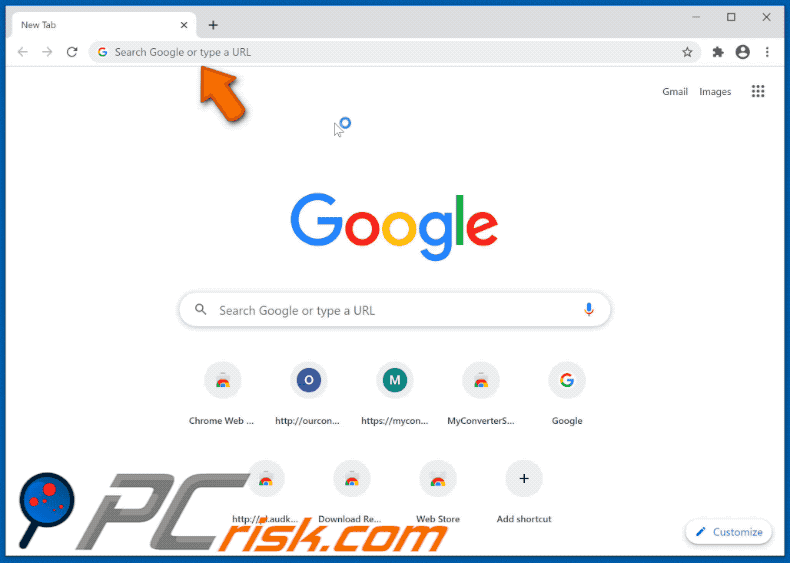
quicknewtab.com redirige a google.com (GIF):
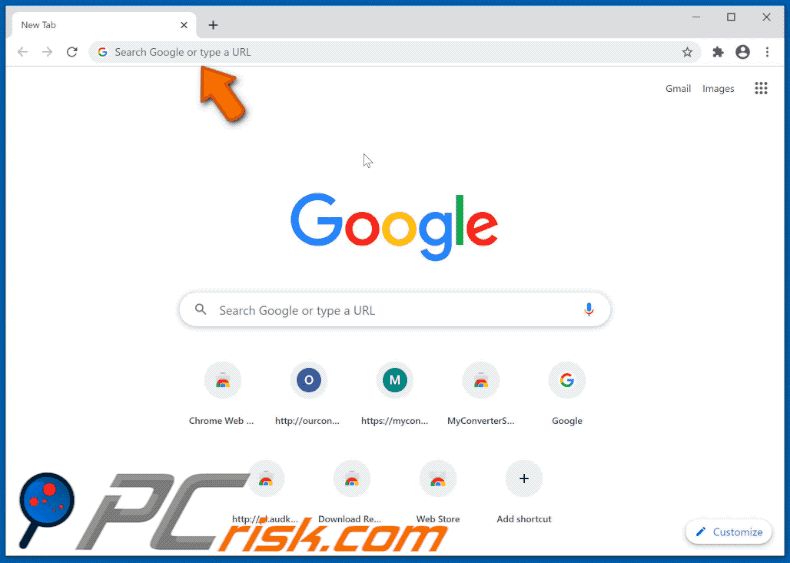
Sitio web que promociona el secuestrador del navegador Easy Finder:
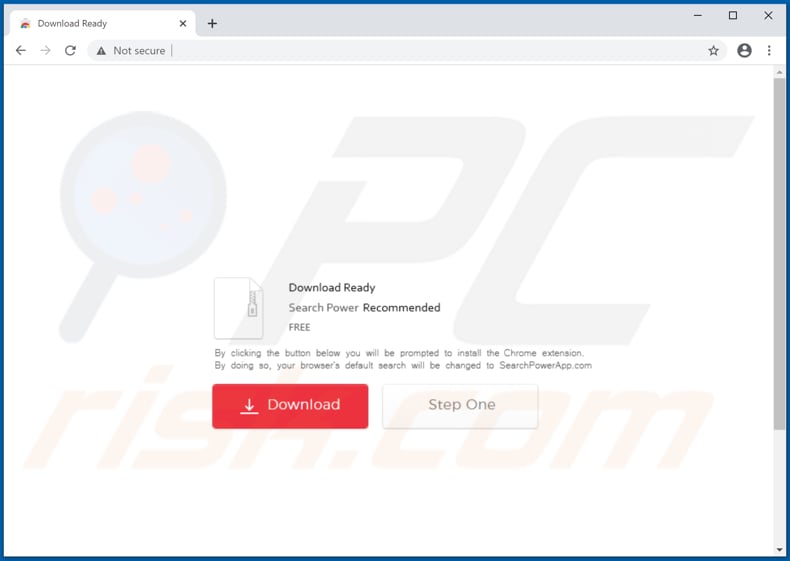
Notificación que indica que Easy Finder puede leer y modificar ciertos datos:
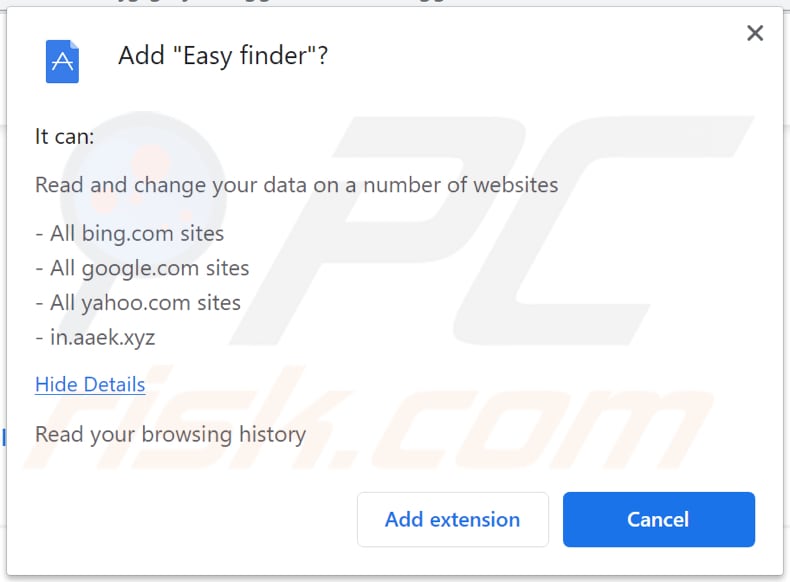
Eliminación automática instantánea de malware:
La eliminación manual de amenazas puede ser un proceso largo y complicado que requiere conocimientos informáticos avanzados. Combo Cleaner es una herramienta profesional para eliminar malware de forma automática, que está recomendado para eliminar malware. Descárguelo haciendo clic en el siguiente botón:
DESCARGAR Combo CleanerSi decide descargar este programa, quiere decir que usted está conforme con nuestra Política de privacidad y Condiciones de uso. Para usar el producto con todas las funciones, debe comprar una licencia para Combo Cleaner. 7 días de prueba gratuita limitada disponible. Combo Cleaner es propiedad y está operado por RCS LT, la empresa matriz de PCRisk.
Menú de acceso rápido:
- ¿Qué es Easy Finder?
- PASO 1. Desinstalar la aplicación Easy Finder mediante el Panel de Control.
- PASO 2. Eliminar el secuestrador del navegador Easy Finder de Google Chrome.
- PASO 3. Eliminar quicknewtab.com página de inicio y motor de búsqueda predeterminado de Mozilla Firefox.
- PASO 4. Eliminar el redireccionamiento a quicknewtab.com de Safari.
- PASO 5. Eliminar los plug-ins maliciosos de Microsoft Edge.
- PASO 6. Eliminar el redireccionamiento a quicknewtab.com de Internet Explorer.
Eliminación del secuestrador del navegador Easy Finder:
Usuarios de Windows 10:

Haga clic con el botón derecho en la esquina inferior izquierda de la pantalla, en el Menú de acceso rápido, seleccione Panel de control. En la nueva ventana, elija Desinstalar un programa.
Usuarios de Windows 7:

Haga clic en Inicio (El "logo de Windows" en la esquina inferior izquierda de su escritorio), elija Panel de control. Localice la opción Programas y características y haga clic en Desinstalar un programa.
Usuarios de macOS (OSX):

Haga clic Finder, en la nueva ventana, seleccione Aplicaciones. Arrastre la app desde la carpeta Aplicaciones hasta la papelera (ubicada en su Dock). Seguidamente, haga clic derecho sobre el icono de la papelera y seleccione Vaciar papelera.
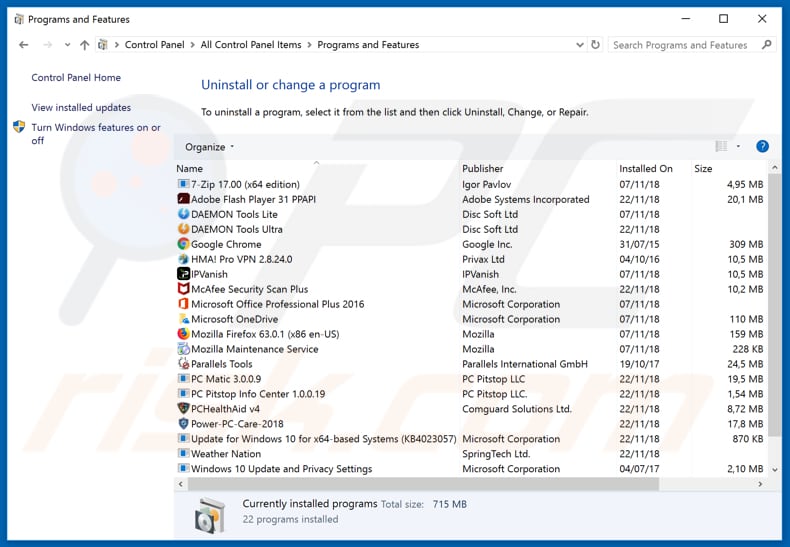
En la ventana de desinstalación de programas: busque por cualquier aplicación sospechosa recientemente instalada (por ejemplo, "Easy Finder"), seleccione esas entradas y haga clic en "Desinstalar" o "Eliminar".
Tras desinstalar las aplicaciones potencialmente no deseadas que provocan los redireccionamientos del navegador al sitio web de quicknewtab.com, analice su ordenador en busca de componentes restantes no deseados. Para escanear su ordenador, utilice un software antimalware recomendado.
DESCARGAR eliminador de infecciones de malware
Combo Cleaner verifica si su equipo está infectado. Para usar el producto con todas las funciones, debe comprar una licencia para Combo Cleaner. 7 días de prueba gratuita limitada disponible. Combo Cleaner es propiedad y está operado por RCS LT, la empresa matriz de PCRisk.
Eliminación del secuestrador del navegador Easy Finder de los navegadores de Internet:
Vídeo que demuestra cómo eliminar los redireccionamientos del navegador:
 Eliminar extensiones maliciosas de Google Chrome:
Eliminar extensiones maliciosas de Google Chrome:
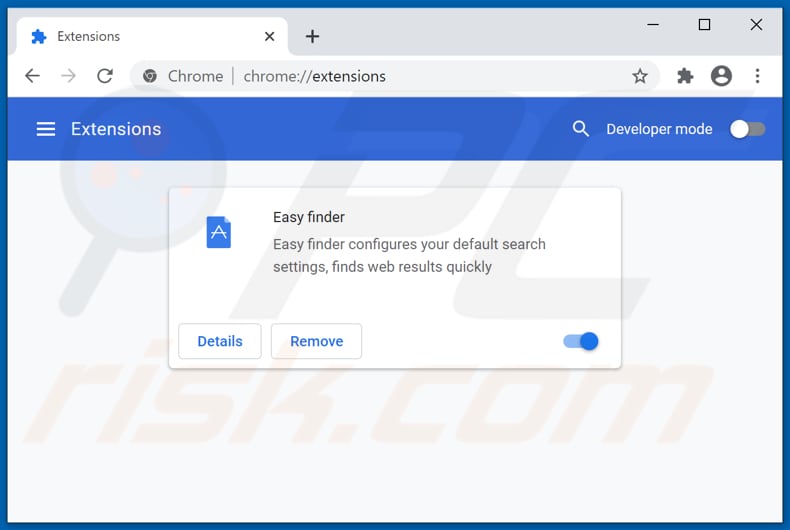
Haga clic en el icono del menú de Google Chrome ![]() (en la esquina superior derecha de Google Chrome), seleccione "Más herramientas" y haga clic en "Extensiones". Localice "Easy Finder" y otros complementos recientemente instalados que parezcan sospechosos y elimínelos.
(en la esquina superior derecha de Google Chrome), seleccione "Más herramientas" y haga clic en "Extensiones". Localice "Easy Finder" y otros complementos recientemente instalados que parezcan sospechosos y elimínelos.
Cambiar la página de inicio:
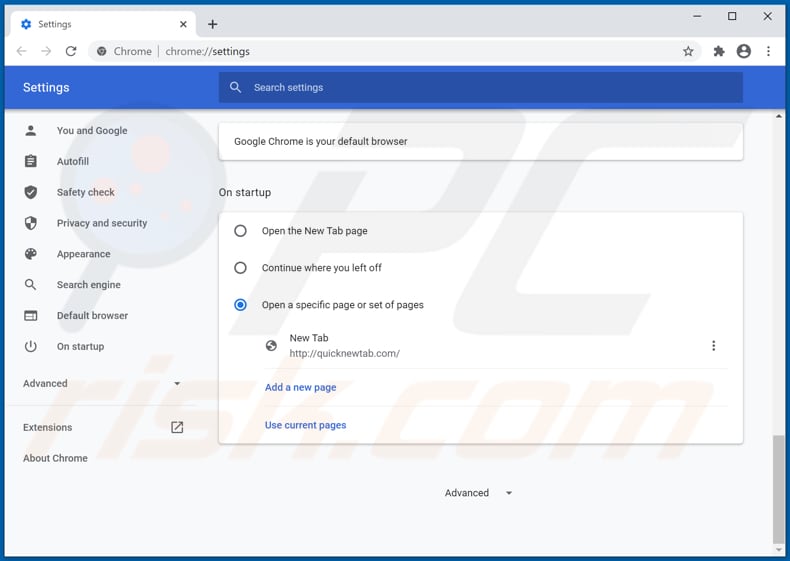
Haga clic en el icono de menú de Google Chrome ![]() (en la esquina superior derecha de Google Chrome), seleccione "Configuración". En la sección "Al iniciar", desactive "Easy Finder", busque la URL del secuestrador del navegador (hxxp://www.quicknewtab.com) debajo de la opción "Abrir una página específica o un conjunto de páginas". Si está presente, haga clic en el icono de los tres puntos verticales y seleccione "Eliminar".
(en la esquina superior derecha de Google Chrome), seleccione "Configuración". En la sección "Al iniciar", desactive "Easy Finder", busque la URL del secuestrador del navegador (hxxp://www.quicknewtab.com) debajo de la opción "Abrir una página específica o un conjunto de páginas". Si está presente, haga clic en el icono de los tres puntos verticales y seleccione "Eliminar".
Cambiar el motor de búsqueda predeterminado:
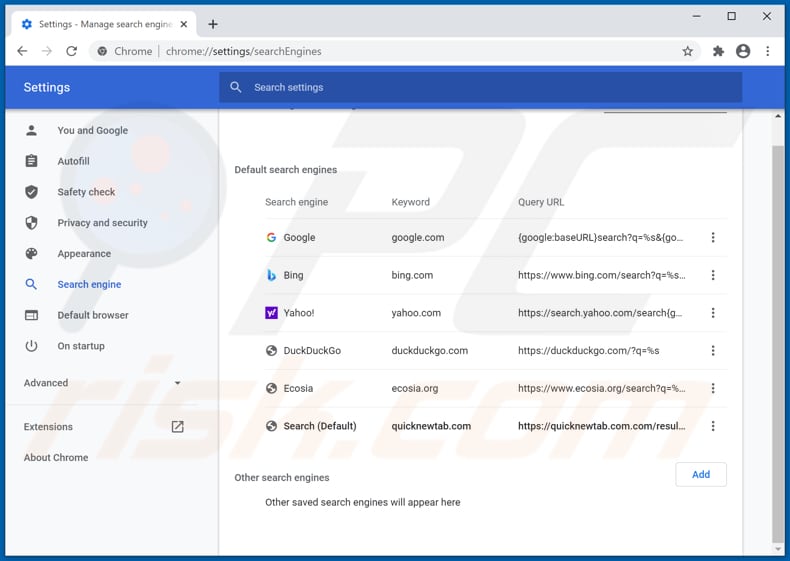
Para cambiar el motor de búsqueda predeterminado en Google Chrome: Haga clic en el icono de menú de Google Chrome ![]() (en la esquina superior derecha de Google Chrome), seleccione "Configuración", en la sección "Motor de búsqueda", haga clic en "Administrar motores de búsqueda...", en la lista abierta busque "quicknewtab.com", cuando se encuentre haga clic en los tres puntos verticales cerca de esta URL y seleccione "Eliminar de la lista".
(en la esquina superior derecha de Google Chrome), seleccione "Configuración", en la sección "Motor de búsqueda", haga clic en "Administrar motores de búsqueda...", en la lista abierta busque "quicknewtab.com", cuando se encuentre haga clic en los tres puntos verticales cerca de esta URL y seleccione "Eliminar de la lista".
Método opcional:
Si sigue teniendo problemas para eliminar redireccionamiento de easy finder, restablezca la configuración predeterminada del navegador Google Chrome. Haga clic en el icono de menú en Chrome ![]() (parte superior derecha de Google Chrome) y seleccione Configuración. Diríjase a la parte inferior de la pantalla. Haga clic en el enlace Configuración avanzada.
(parte superior derecha de Google Chrome) y seleccione Configuración. Diríjase a la parte inferior de la pantalla. Haga clic en el enlace Configuración avanzada.

De nuevo, utilice la barra de desplazamiento para ir a la parte inferior de la pantalla y haga clic en el botón Restablecer (Restaura los valores predeterminados originales de la configuración).

En la nueva ventana, confirme que quiere restablecer la configuración predeterminada de Google Chrome haciendo clic en el botón Restablecer.

 Eliminar plug-ins maliciosos de Mozilla Firefox:
Eliminar plug-ins maliciosos de Mozilla Firefox:
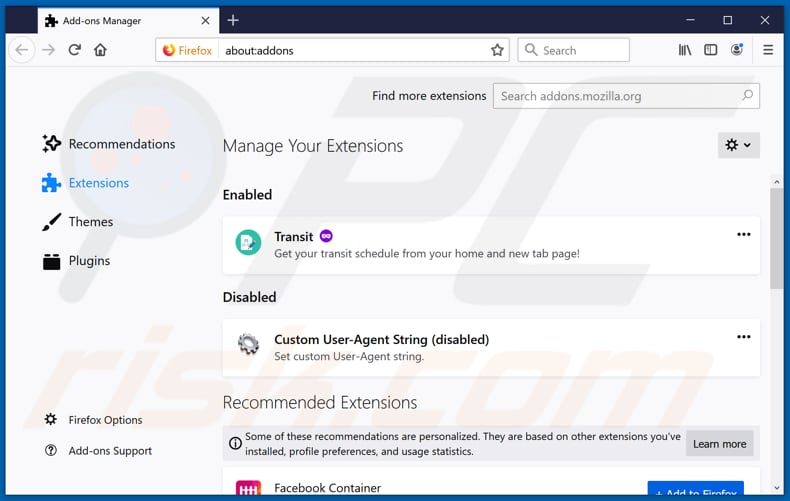
Haga clic en el icono del menú Firefox ![]() (en la esquina superior derecha de la ventana principal), seleccione "Complementos". Haga clic en "Extensiones" y elimine "Easy Finder", así como todos los demás complementos instalados recientemente en su navegador.
(en la esquina superior derecha de la ventana principal), seleccione "Complementos". Haga clic en "Extensiones" y elimine "Easy Finder", así como todos los demás complementos instalados recientemente en su navegador.
Cambiar la página de inicio:
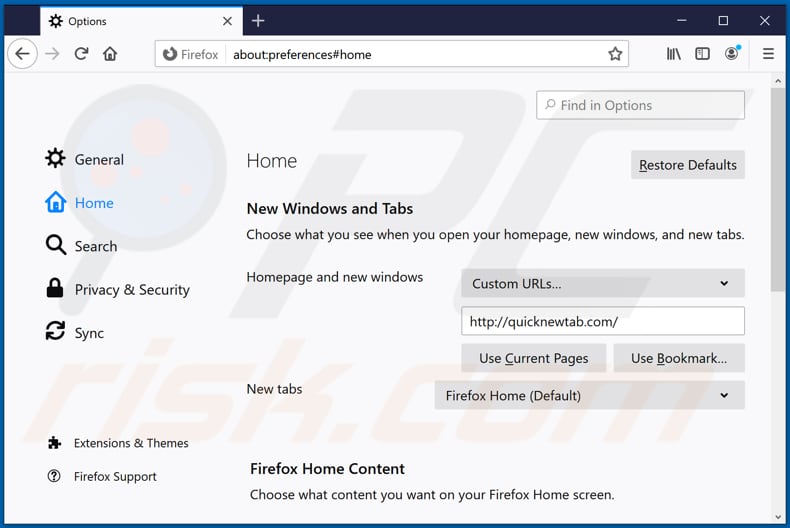
Para restablecer la página de inicio, haga clic en el icono del menú Firefox ![]() (en la esquina superior derecha de la ventana principal), luego seleccione "Opciones", en la ventana abierta desactive "Easy Finder", elimine hxxp://quicknewtab.com e introduzca su dominio preferido, que se abrirá cada vez que inicie Mozilla Firefox.
(en la esquina superior derecha de la ventana principal), luego seleccione "Opciones", en la ventana abierta desactive "Easy Finder", elimine hxxp://quicknewtab.com e introduzca su dominio preferido, que se abrirá cada vez que inicie Mozilla Firefox.
Cambiar el motor de búsqueda predeterminado:
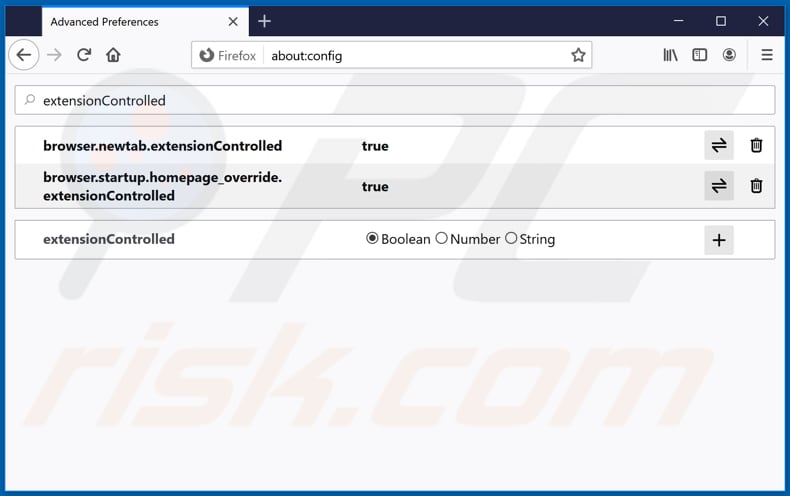
En la barra de direcciones URL, escriba about:config y pulse Intro.
Haga clic en "Tendré cuidado, ¡lo prometo!".
En el filtro de búsqueda de la parte superior, escriba "extensionControlled"
Establezca ambos resultados en "false" haciendo doble clic en cada entrada o haciendo clic en el botón ![]() .
.
Método opcional:
Los usuarios con problemas para eliminar de redireccionamiento de easy finder pueden restablecer la configuración de Mozilla Firefox.
Abra Mozilla Firefox; en la esquina superior derecha de la ventana principal, haga clic en el menú de Firefox ![]() ; en el menú desplegado, pulse sobre el icono Abrir menú de ayuda
; en el menú desplegado, pulse sobre el icono Abrir menú de ayuda ![]()

Seleccione Información para solucionar problemas.

En la nueva pantalla, haga clic en el botón Restablecer Firefox.

En la nueva ventana, confirme que desea restablecer la configuración predeterminada de Mozilla Firefox haciendo clic en el botón Restablecer.

 Eliminar extensiones maliciosas en Safari:
Eliminar extensiones maliciosas en Safari:

Cerciórese de que su navegador Safari está activo y pulse sobre el menú Safari. Luego, seleccione Preferencias…

En la ventana de preferencias, seleccione la pestaña Extensiones. Localice aquellas extensiones instaladas recientemente que parezcan sospechosas y desinstálelas.

En la ventana de preferencias, seleccione la pestaña General y cerciórese de que su página de inicio es una URL que ha elegido usted. Si un secuestrador de navegadores la ha cambiado, modifíquela.

En la ventana de preferencias, seleccione la pestaña de búsqueda y asegúrese de que su buscador preferido está configurado como predeterminado.
Método opcional:
Asegúrese de que su navegador Safari está activo y haga clic en el menú Safari. Seleccione Borrar historial y datos de sitios webs del menú desplegable.

En el cuadro de diálogo que se ha abierto, seleccione Todo el historial y pulse el botón Borrar historial.

 Elimine las extensiones maliciosas de Microsoft Edge:
Elimine las extensiones maliciosas de Microsoft Edge:

Haga clic en el ícono de menú de Edge ![]() (en la esquina superior derecha de Microsoft Edge), seleccione "Extensiones". Localice los complementos de navegador sospechosos recientemente instalados y elimínelos.
(en la esquina superior derecha de Microsoft Edge), seleccione "Extensiones". Localice los complementos de navegador sospechosos recientemente instalados y elimínelos.
Cambie su página de inicio y la configuración de nueva pestaña:

Haga clic en el ícono de menú de Edge ![]() (en la esquina superior derecha de Microsoft Edge), seleccione "Configuración". En la sección "Al iniciar", busque el nombre del secuestrador del navegador y haga clic en "Desactivar".
(en la esquina superior derecha de Microsoft Edge), seleccione "Configuración". En la sección "Al iniciar", busque el nombre del secuestrador del navegador y haga clic en "Desactivar".
Cambie su motor de búsqueda predeterminado de Internet:

Para cambiar su motor de búsqueda predeterminado en Microsoft Edge: haga clic en el ícono del menú de Edge ![]() (en la esquina superior derecha de Microsoft Edge), seleccione "Privacidad y servicios", desplácese hasta la parte inferior de la página y seleccione "Barra de dirección". En la sección "Motores de búsqueda utilizados en la barra de direcciones", busque el nombre del motor de búsqueda de Internet no deseado, cuando lo encuentre, haga clic en el botón "Desactivar" cerca de él. Alternativamente, puede hacer clic en "Administrar motores de búsqueda", en el menú abierto busque motores de búsqueda de Internet no deseados. Haga clic en el icono del rompecabezas
(en la esquina superior derecha de Microsoft Edge), seleccione "Privacidad y servicios", desplácese hasta la parte inferior de la página y seleccione "Barra de dirección". En la sección "Motores de búsqueda utilizados en la barra de direcciones", busque el nombre del motor de búsqueda de Internet no deseado, cuando lo encuentre, haga clic en el botón "Desactivar" cerca de él. Alternativamente, puede hacer clic en "Administrar motores de búsqueda", en el menú abierto busque motores de búsqueda de Internet no deseados. Haga clic en el icono del rompecabezas ![]() cerca de él y seleccione "Desactivar".
cerca de él y seleccione "Desactivar".
Método opcional:
Si continúa teniendo problemas con la eliminación de redireccionamiento de easy finder, restablezca la configuración del navegador Microsoft Edge. Haga clic en el ícono de menú de Edge ![]() (en la esquina superior derecha de Microsoft Edge) y seleccione Configuración.
(en la esquina superior derecha de Microsoft Edge) y seleccione Configuración.

En el menú de configuración abierto, seleccione Restablecer configuración.

Seleccione Restaurar configuración a sus valores predeterminados. En la ventana abierta, confirme que desea restablecer la configuración predeterminada de Microsoft Edge haciendo clic en el botón Restablecer.

- Si esto no ayudó, siga estas instrucciones que explican cómo restablecer el navegador Microsoft Edge.
 Eliminar complementos maliciosos de Internet Explorer:
Eliminar complementos maliciosos de Internet Explorer:
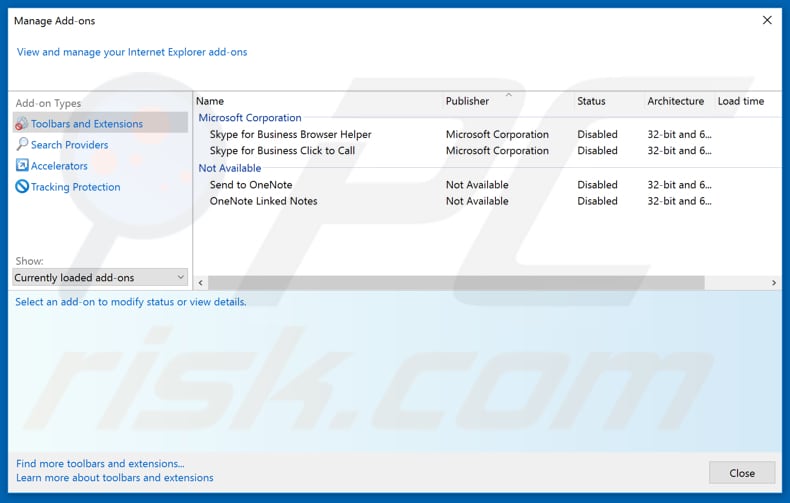
Haga clic en el icono de "engranaje" ![]() (en la esquina superior derecha de Internet Explorer), seleccione "Administrar complementos". Busque cualquier extensión sospechosa instalada recientemente, seleccione estas entradas y haga clic en "Eliminar".
(en la esquina superior derecha de Internet Explorer), seleccione "Administrar complementos". Busque cualquier extensión sospechosa instalada recientemente, seleccione estas entradas y haga clic en "Eliminar".
Cambiar la página de inicio:
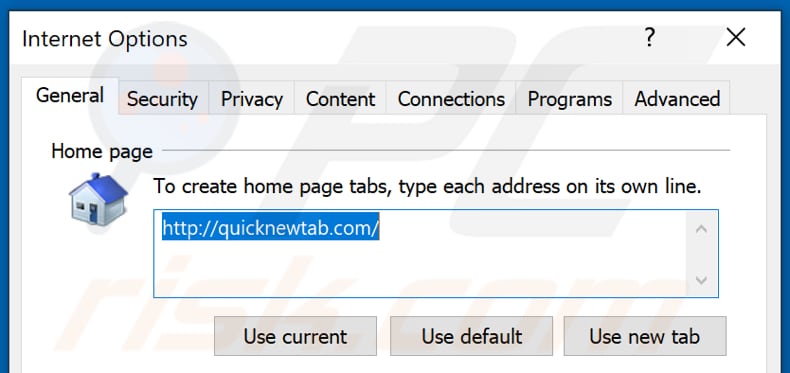
Haga clic en el icono de "engranaje" ![]() (en la esquina superior derecha de Internet Explorer), seleccione "Opciones de Internet", en la ventana abierta elimine hxxp://quicknewtab.com e introduzca su dominio preferido, que se abrirá cada vez que inicie Internet Explorer. También puede introducir about: blank para abrir una página en blanco al iniciar Internet Explorer.
(en la esquina superior derecha de Internet Explorer), seleccione "Opciones de Internet", en la ventana abierta elimine hxxp://quicknewtab.com e introduzca su dominio preferido, que se abrirá cada vez que inicie Internet Explorer. También puede introducir about: blank para abrir una página en blanco al iniciar Internet Explorer.
Cambiar el motor de búsqueda predeterminado:
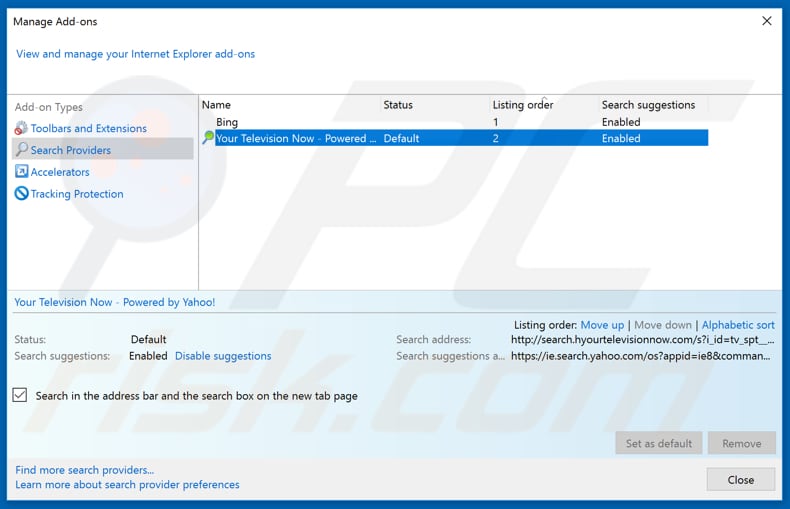
Haga clic en el icono "engranaje" ![]() (en la esquina superior derecha de Internet Explorer), seleccione "Administrar complementos". En la ventana abierta, seleccione "Proveedores de búsqueda", establezca "Google", "Bing" o cualquier otro motor de búsqueda preferido como predeterminado y, a continuación, elimine "Easy Finder".
(en la esquina superior derecha de Internet Explorer), seleccione "Administrar complementos". En la ventana abierta, seleccione "Proveedores de búsqueda", establezca "Google", "Bing" o cualquier otro motor de búsqueda preferido como predeterminado y, a continuación, elimine "Easy Finder".
Método opcional:
Si sigue teniendo problemas con la eliminación de redireccionamiento de easy finder, restablezca la configuración de Internet Explorer por defecto.
Usuarios de Windows XP: Clic en Inicio, pulse en Ejecutar; en la nueva ventana, escriba inetcpl.cpl. A continuación, haga clic en la pestaña Opciones avanzadas y luego en Restablecer... .

Usuarios de Windows Vista y Windows 7: Haga clic en el logo de Windows, en el cuadro de búsqueda teclee inetcpl.cpl y pulse Enter. En la nueva ventana, haga clic en la pestaña de Opciones avanzadas, luego haga clic en Restablecer.

Usuarios de Windows 8: Abra Internet Explorer y haga clic en el icono de la ruedecita. Seleccione Opciones de Internet.

En la nueva ventana, selecciona la pestaña de Opciones avanzadas.

Haga clic en el botón Restablecer.

Confirme que desea restablecer la configuración predeterminada de Internet Explorer haciendo clic en el botón Restablecer.

Resumen:
 Un secuestrador de navegadores es un tipo de software publicitario que modifica la configuración de los navegadores, ya que cambia la página de inicio y motor de búsqueda predeterminado por un sitio web no deseado. Muy frecuentemente, este tipo de software publicitario se introduce en el sistema operativo del usuario a través de las descargas de programas gratuitos. Si su descarga está gestionada por un cliente de descargas, asegúrese de descartar la instalación de barras de herramientas o aplicaciones promocionadas que pretendan cambiar la página de inicio y motor de búsqueda predeterminados.
Un secuestrador de navegadores es un tipo de software publicitario que modifica la configuración de los navegadores, ya que cambia la página de inicio y motor de búsqueda predeterminado por un sitio web no deseado. Muy frecuentemente, este tipo de software publicitario se introduce en el sistema operativo del usuario a través de las descargas de programas gratuitos. Si su descarga está gestionada por un cliente de descargas, asegúrese de descartar la instalación de barras de herramientas o aplicaciones promocionadas que pretendan cambiar la página de inicio y motor de búsqueda predeterminados.
Ayuda para la desinfección:
Si se encuentra con problemas al intentar eliminar redireccionamiento de easy finder de sus navegadores, por favor pida ayuda en nuestro foro de eliminación de programas maliciosos.
Publique un comentario:
Si dispone de más información sobre redireccionamiento de easy finder o sobre la forma de eliminarlo, por favor comparta su conocimiento en la sección de comentarios de abajo.
Fuente: https://www.pcrisk.com/removal-guides/19049-easy-finder-browser-hijacker
Preguntas frecuentes (FAQ)
¿Cuál es el propósito de forzar a los usuarios a visitar el sitio web quicknewtab.com?
Al redirigir la configuración del navegador o las consultas de búsqueda de los usuarios a quicknewtab.com, los operadores que están detrás de esta táctica pretenden aumentar el tráfico del sitio, lo que puede conducir a un mayor número de impresiones de anuncios, a una mayor visibilidad de los contenidos patrocinados o a la recopilación de datos de los usuarios con fines de publicidad dirigida.
¿Es una amenaza para mi privacidad visitar quicknewtab.com?
Al visitar quicknewtab.com, es posible que se recopilen y rastreen sus actividades de navegación, consultas de búsqueda, dirección IP y otra información de identificación personal. Estos datos recogidos pueden ser utilizados para diversos fines, incluyendo la publicidad dirigida, perfiles de datos, o potencialmente vendidos a terceros sin su consentimiento explícito.
¿Cómo se infiltró un secuestrador del navegador en mi ordenador?
Un secuestrador del navegador puede infiltrarse en su ordenador por varios medios, como cuando descarga e instala sin darse cuenta un paquete de software que incluye el secuestrador como componente adicional. También puede ocurrir al hacer clic en enlaces o anuncios maliciosos, visitar sitios web comprometidos o interactuar con ventanas emergentes engañosas.
¿Me ayudará Combo Cleaner a eliminar el secuestrador del navegador Easy Finder?
Combo Cleaner puede analizar y eliminar aplicaciones secuestradoras del navegador de su equipo. Sin embargo, la eliminación manual puede no ser siempre eficaz, especialmente cuando hay varios secuestradores presentes y pueden reinstalarse entre sí. Además, algunos ajustes pueden no ser modificables mientras un secuestrador está activo, por lo que es necesario eliminar todos los secuestradores simultáneamente para obtener una solución completa.
Compartir:

Tomas Meskauskas
Investigador experto en seguridad, analista profesional de malware
Me apasiona todo lo relacionado con seguridad informática y tecnología. Me avala una experiencia de más de 10 años trabajando para varias empresas de reparación de problemas técnicos y seguridad on-line. Como editor y autor de PCrisk, llevo trabajando desde 2010. Sígueme en Twitter y LinkedIn para no perderte nada sobre las últimas amenazas de seguridad en internet.
El portal de seguridad PCrisk es ofrecido por la empresa RCS LT.
Investigadores de seguridad han unido fuerzas para ayudar a educar a los usuarios de ordenadores sobre las últimas amenazas de seguridad en línea. Más información sobre la empresa RCS LT.
Nuestras guías de desinfección de software malicioso son gratuitas. No obstante, si desea colaborar, puede realizar una donación.
DonarEl portal de seguridad PCrisk es ofrecido por la empresa RCS LT.
Investigadores de seguridad han unido fuerzas para ayudar a educar a los usuarios de ordenadores sobre las últimas amenazas de seguridad en línea. Más información sobre la empresa RCS LT.
Nuestras guías de desinfección de software malicioso son gratuitas. No obstante, si desea colaborar, puede realizar una donación.
Donar
▼ Mostrar discusión